win10系统怎样更改ip地址 win10电脑修改IP地址步骤
更新时间:2023-11-01 14:03:26作者:jiang
win10系统怎样更改ip地址,在现代社会中计算机已经成为人们工作和生活中必不可少的工具,而在计算机网络中,IP地址是每个设备在网络中的唯一标识,它起到了至关重要的作用。有时候我们可能需要修改自己计算机的IP地址,以满足特定的需求或解决网络连接的问题。而在Win10系统中,更改IP地址是一个相对简单的操作。下面我们将介绍Win10电脑修改IP地址的具体步骤,帮助您轻松完成这一操作。无论是为了提高网络速度、解决网络连接问题还是其他需求,掌握这些技巧都将对您日常使用电脑带来极大的便利。
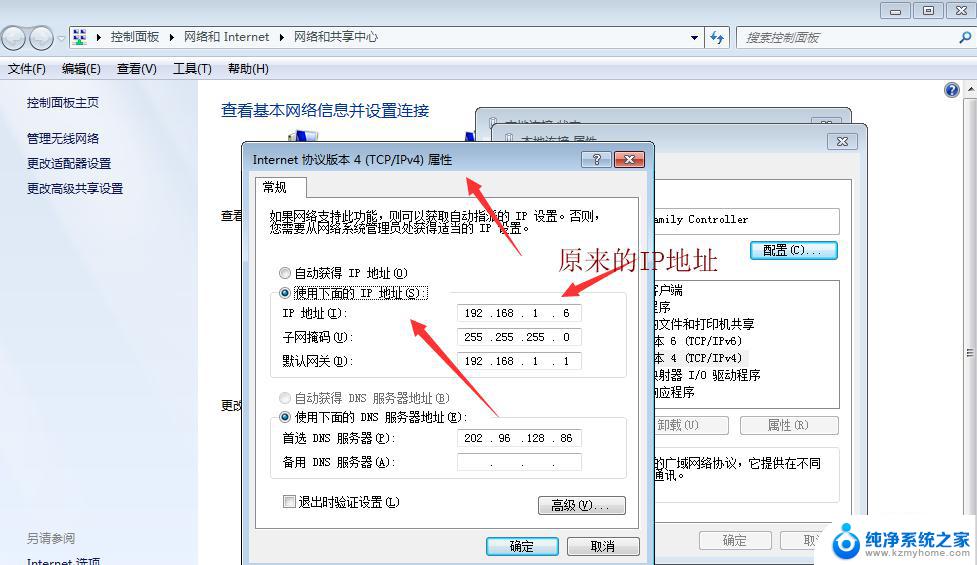
1、在电脑右下角的托盘位置有个电脑样子的网络图标,点击打开网络和Internet设置;
2、选择以太网,再点击更改适配器选项;
3、找到正在使用的网络连接,右击选择属性;
4、双击IPV4设置,选择使用下面的IP地址。输入IP后确定即可。
只要你根据以上的4个小步骤来进行操作的话,就可以非常简单的把win10电脑修改ip地址的设置方法学起来了。
以上就是如何更改Win10系统的IP地址的全部内容,如果您遇到了同样的问题,请参考我的方法进行处理,希望这对大家有所帮助。
win10系统怎样更改ip地址 win10电脑修改IP地址步骤相关教程
- win10更改电脑ip地址 win10电脑修改ip地址方法
- 怎么更改ip地址win10 Windows10如何手动修改IP地址
- ip地址如何更改win10 Windows10如何手动修改IP地址
- win10 改ip地址 win10电脑IP地址修改方法
- win10怎么更改电脑ip win10电脑如何修改IP地址
- 电脑的ip地址怎么修改 如何在Windows10中手动修改IP地址
- win如何更改ip地址 Windows10如何手动修改IP地址
- win10系统看ip地址 Win10怎么查看本机IP地址
- ip地址切换win10 win10系统如何设置自动切换IP地址
- windows10配置ip地址 Win10 IP地址设置步骤
- win 10没有管理员权限怎么 Win10怎么获取管理员权限
- 整个win10未响应 电脑桌面突然无响应怎么办
- 台式win10屏幕亮度电脑怎么调 台式电脑屏幕亮度调节快捷键
- win10图形设置如何设置 win10电脑图形设置在哪里找
- win10设置没有唤醒密码设置 Windows 10如何设置电脑唤醒需要输入密码
- win10不能修改分辨率为灰色 win10分辨率调整失效的解决方法
win10系统教程推荐
- 1 台式win10屏幕亮度电脑怎么调 台式电脑屏幕亮度调节快捷键
- 2 电脑win10怎么升级 电脑升级win10步骤
- 3 win10全屏游戏切换桌面 win10打游戏时怎么切换到桌面
- 4 win10修复模式怎么进去安全模式 win10开机进入安全模式步骤
- 5 win10壁纸删除 电脑桌面壁纸怎么取消
- 6 win10有没有自带的录屏 win10自带录屏功能使用教程
- 7 win10如何开机启动.bat文件 bat脚本添加到开机启动项
- 8 win10后台程序太多 笔记本进程太多怎么清理
- 9 win102004任务栏透明 Win10系统任务栏透明度设置教程
- 10 win10禁用本地键盘 笔记本键盘禁用方法